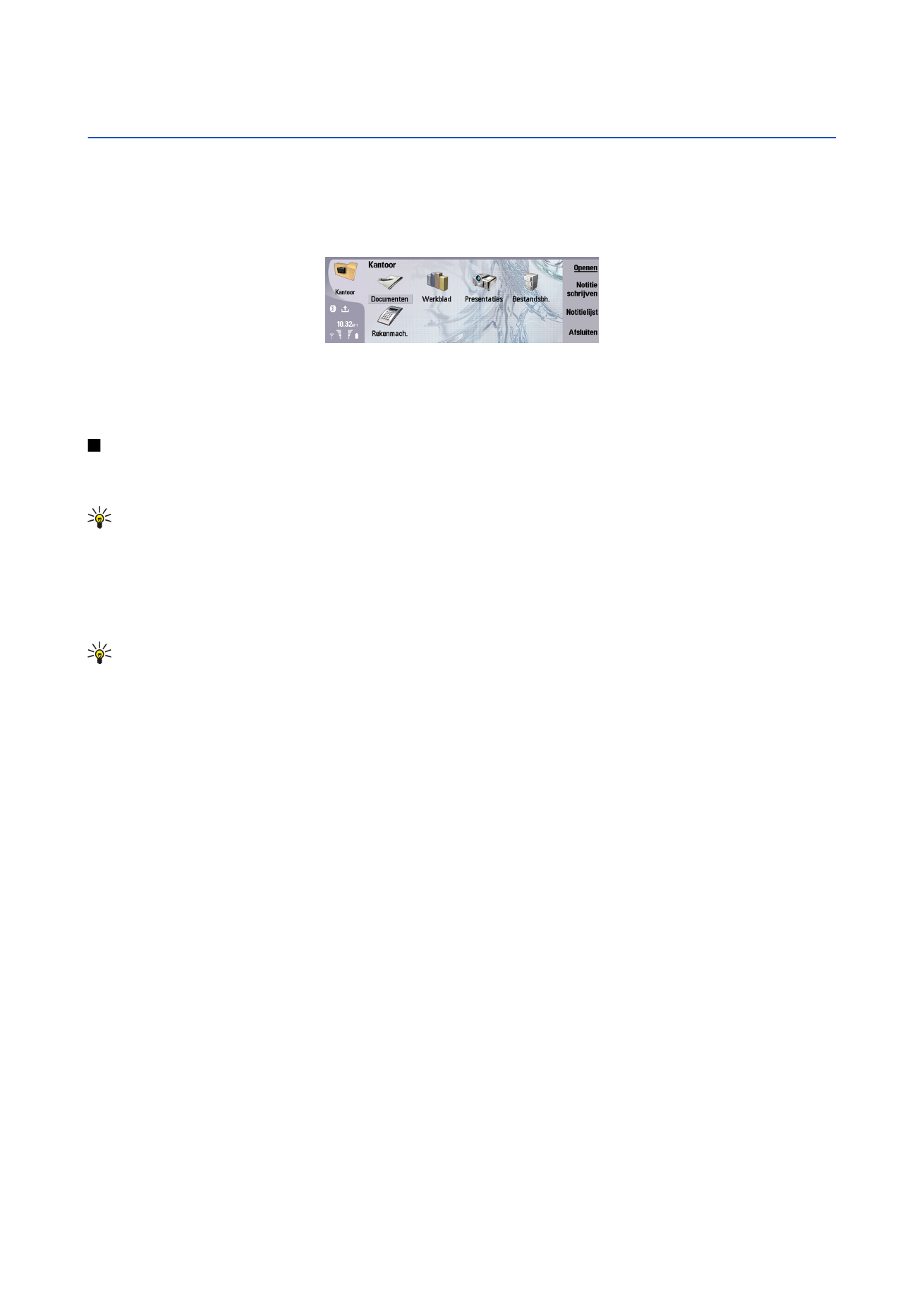
Werken met documenten
Verplaats de cursor binnen het document met de joystick en selecteer tekst door op Shift te drukken en naar links, rechts,
omhoog of omlaag te bladeren.
Tip: Het menu bevat veel opties die bekend zijn uit andere tekstverwerkingsprogramma's.
Als u een nieuw document wilt maken, opent u de toepassing
Documenten
en begint u te typen in het nieuwe document dat
wordt geopend of drukt u op Menu en selecteert u
Bestand
>
Nieuw document
>
Leeg document...
. Typ tekst of plak deze uit
een ander document.
Als u een bestaand document wilt openen, drukt u op Menu en selecteert u
Bestand
>
Openen...
. Ga naar de map waarin het
bestand is opgeslagen.
Tip: Als u recent gebruikte documenten wilt openen, drukt u op Menu en selecteert u
Bestand
>
Recente
documenten
.
Als u geselecteerde tekst wilt kopiëren of knippen, drukt u op Menu en selecteert u
Bewerken
>
Kopiëren
of
Knippen
. Als u de
tekst wilt plakken, gaat u naar het document waar u de tekst wilt toevoegen, drukt u op Menu en selecteert u
Bewerken
>
Plakken
.
Als u een document wilt pagineren, drukt u op Menu en selecteert u
Extra
>
Pagineren
. Met deze opdracht wordt het document
in pagina's verdeeld en de paginanummering bijgewerkt.
Als u pagina-einden of regeleinden in een document wilt invoegen, drukt u op Menu en selecteert u
Invoegen
>
Pagina-einde
of
Regeleinde
.
Als u woorden wilt tellen, drukt u op Menu en selecteert u
Extra
>
Woorden tellen
.
Als u naar tekst wilt zoeken in het document, drukt u op Menu en selecteert u
Bewerken
>
Zoeken...
. Typ de tekst waarnaar u
zoekt en druk op
Zoeken
. Als u de zoekcriteria wilt verfijnen, drukt u op
Opties
. Als u het gevonden item door iets anders wilt
vervangen, drukt u op
Vervangen
, voert u de vervangende tekst in en drukt u op
Vervangen
.
Als u een document wilt opslaan en sluiten, drukt u op
Afsluiten
. Als u het bestand hebt gewijzigd, drukt u op
Opslaan
om het
document met een standaardbestandsnaam op te slaan. Druk op
Opslaan als
om de bestandsnaam en -locatie op te geven of
druk op
Wijziging negeren
om de toepassing te sluiten zonder wijzigingen op te slaan. Als u een bestand wilt opslaan in een
andere indeling, drukt u op
Formaat wijzigen
.
Als u de structuur van een document wilt weergeven, drukt u op Menu en selecteert u
Beeld
>
Overzicht...
. Het document wordt
gestructureerd op basis van verschillende niveaus van koppen. Kop 1 is het bovenste niveau, kop 2 komt daarna, enzovoort.
Hoofdtekst wordt niet getoond in het documentoverzicht. Druk op
Uitvouwen
om meer niveaus in het documentoverzicht weer
te geven. Druk op
Samenvouwen
om de lagere niveaus te verbergen. Als u naar een bepaalde kop in het document wilt gaan,
selecteert u de kop en drukt u op
Ga naar
.
Als u tekstmarkeringen wilt verbergen of tonen, drukt u op Menu en selecteert u
Extra
>
Voorkeuren...
. Op het tabblad
Standaardopties
kunt u opgeven of tab-, spatie- of alineamarkeringen in het document worden getoond. Op het tabblad
Geavanceerde opties
kunt u definiëren of geforceerde regeleinden, vaste spaties en vaste koppelstreepjes in het document
worden getoond.
Copyright © 2005 Nokia. All Rights Reserved.
49
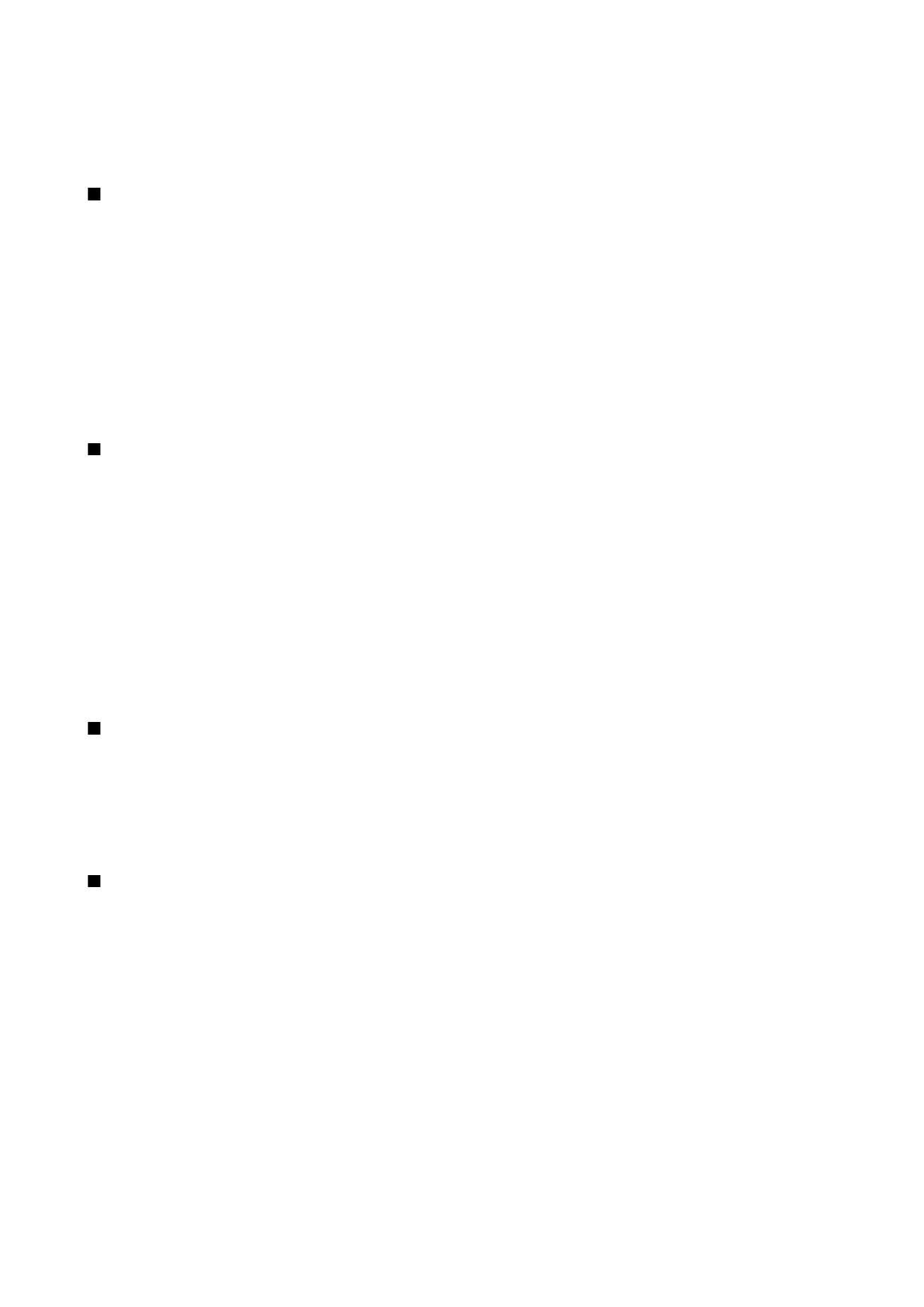
Als u een bepaalde pagina in een document wilt openen, drukt u op Menu en selecteert u
Extra
>
Ga naar pagina...
. In het
dialoogvenster
Ga naar
kunt u zien hoeveel pagina's het document heeft en kunt u een pagina selecteren waar u naartoe wilt
gaan. Voer het paginanummer in en druk op
Gereed
.